Índice
![]() Sobre el autor
Sobre el autor
![]() Reseñas y Premios
Reseñas y Premios
- Recuperación de vídeo
- Recuperación de SD
- Recuperación de la papelera de reciclaje
- Recuperar archivos de USB
- Recuperar fotos borradas
- Recuperar archivos borrados Windows 10
- Recuperar Word no guardado
- Recuperar partición borrada
- Recuperar archivos de USB/disco duro externo con virus
- Recuperar archivos de disco duro formateado
¿Desaparecieron las Notas de Mac? 5 formas de recuperar notas Mac
Notas de Apple es una aplicación para tomar notas que está disponible en los sistemas operativos iOS y macOS. En la era de la información, cada vez estamos más acostumbrados a tomar una nota, que puede ser un momento de inspiración o un horario de trabajo importante. De hecho, ¡lo anotamos todo en las Notas para mantenernos al día! Es muy cómodo y, sobre todo, de uso gratuito.
Pero las notas de tu Mac pueden desaparecer por razones desconocidas. Entonces, ¿cómo recuperar notas desaparecidas en Mac? Este tutorial cubre cinco formas de recuperar notas que se han perdido en Mac.
| Soluciones | Pasos | Escenarios |
| 😀Cómo recuperar una nota borrada en Mac con el software de recuperación de datos de Mac | Descarga e instala el software de recuperación de archivos para Mac de EaseUS. Ejecútalo y escanea tu Mac en busca de notas desaparecidas. | Las notas eliminadas no están en la carpeta Eliminados Recientemente y se pierden permanentemente. |
| 🔁Restaurar desde carpeta eliminada recientemente | Abre la app Notas en tu Mac. Abre la carpeta Borrados recientemente. Busca tus notas y muévelas al Mac. | Las notas se borran y van a la carpeta Borrados Recientemente. |
| Haz clic en "Finder > Ir > Ir a carpeta". Copia y pega la ubicación de almacenamiento de Mac Notes en la casilla "~/Library/Containers/com.apple.Notes/Data/Library/Notes/" para encontrar las notas. |
Las notas de Apple desaparecen de repente |
|
| 😀Recuperar de la copia en iCloud | Ve a Apple > Preferencias del Sistema > iCloud. Abre Notas para la copia de seguridad de iCloud. | Todas mis notas han desaparecido en mi Mac |
| 💾Recuperar desde Time Machine | Conecta tu disco duro externo de copia de seguridad a tu Mac, y busca las notas que faltan para restaurarlas. | Las notas de Mac desaparecieron tras la actualización. |
Cómo recuperar una nota borrada en Mac con el software de recuperación de datos para Mac
Incluso si no puedes recuperar las notas desaparecidas a través de las tres primeras formas, aún puedes restaurar las notas perdidas con el excelente EaseUS Data Recovery Wizard for Mac.
A la hora de elegir qué software te ayudará a recuperar notas desaparecidas en Mac, el software de recuperación de datos para Mac de EaseUS es tu mejor opción. Al ser profesional, seguro y fácil de usar, EaseUS Data Recovery Wizard for Mac destaca entre los programas de recuperación de datos.
- Te permite recuperar notas perdidas por borrado, formateo del disco, ataque de virus, caída del sistema y todas las demás razones posibles en macOS y Mac OS X.
- No importa si quieres recuperar archivos borrados Mac de la Papelera vaciada, restaurar archivos de una unidad USB formateada o realizar la recuperación de datos en otras situaciones.
- Restaura muchos tipos de recuperación de archivos comunes excepto notas, como DOC/DOCX, XLS/XLSX, vídeos y audio, así como recuperar mensajes borrados de Apple Mail.
Paso 1. Selecciona la ubicación del disco (puede ser un HDD/SSD interno o un dispositivo de almacenamiento extraíble) donde has perdido datos y archivos. Haz clic en el botón Buscar archivos perdidos.

Paso 2. EaseUS Data Recovery Wizard for Mac escaneará inmediatamente el volumen del disco seleccionado y mostrará los resultados del escaneo en el panel izquierdo.
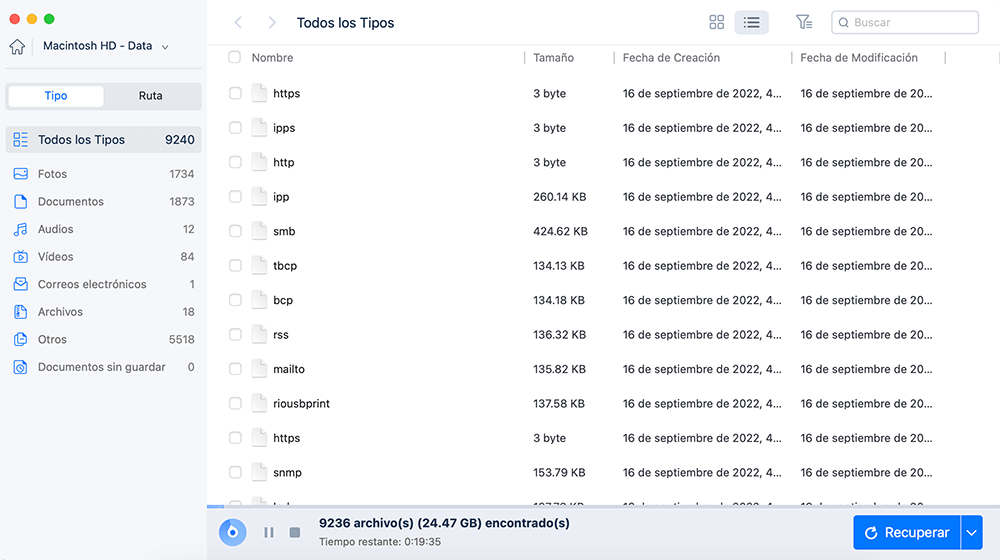
Paso 3. En los resultados del escaneo, selecciona los archivos y haz clic en el botón Recuperar ahora para recuperarlos.

El software de EaseUS Data Recovery for Mac también funciona bien en recuperar fotos borradas para Mac/MacBook o desde cualquier medio de almacenamiento de datos compatible con Mac, incluyendo discos duros internos/externos, unidades USB, tarjetas SD, cámaras digitales, etc.
Comparte este artículo en las redes sociales para ayudar a otros a aprender cómo solucionar los problemas de desaparición de Notas de Mac y recuperar notas borradas en Mac.
¿Han desaparecido Notas del Mac? Cómo recuperar una nota borrada en Mac desde una carpeta eliminada recientemente
¿Cuánto tiempo has eliminado el contenido de la aplicación Notas? Por defecto, el programa Notas conserva las cosas durante 30 días después de eliminarlas. Así que si buscas un elemento que hayas borrado accidentalmente, compruébalo en la carpeta "Borrados recientemente".
Paso 1. Abre la app Notas en tu Mac.
Paso 2. Haz clic para abrir la carpeta "Borrados recientemente" en la barra lateral izquierda.
Paso 3. Busca la nota que falta. Haz clic con el botón derecho en ella, haz clic en "Mover a" y en "En mi Mac".
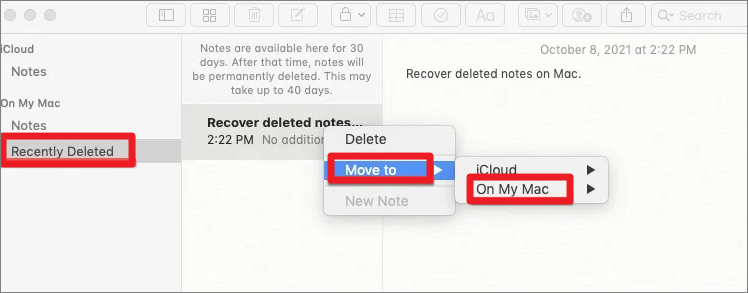
La app Notas en Mac sólo puede conservar las notas eliminadas en un plazo de 30 días. Si no puedes encontrar las notas eliminadas recientemente o las borras definitivamente, la forma más eficaz de recuperar los datos es utilizar un software especializado en recuperación de archivos de Mac.
Restaurar notas desaparecidas en Mac desde una carpeta Temporal
Mac creará archivos temporales llamados archivos .storedata en la carpeta Biblioteca del usuario cuando utilices la app Notas. Así, si tus notas desaparecen de repente, puedes examinar los archivos .storedata para encontrar las notas perdidas.
Paso 1. Abre Finder y pulsa las siguientes teclas del teclado: Cmd, Shift, G. (O ve a "Ir" > "Ir al menú de carpetas" en la barra de estado superior).
Paso 2. Copia y pega ~/Library/Containers/com.apple.notes/Data/Library/Notes/ y pulsa Enter. Aparecerá la siguiente carpeta, que suele contener unos tres archivos. (Nuestros datos perdidos se almacenaban en el archivo "NotesV1.storedata-wal").

Paso 3. Haz una copia de seguridad de estos archivos en una carpeta de tu escritorio, renombrando cada archivo a ".html". Cuando se te pregunte si deseas añadir la extensión, haz clic en "Usar .html". Una vez hecho esto, los archivos deberían tener este aspecto (con el icono de tu navegador como icono del archivo - mi navegador en este caso es Firefox, de ahí el icono naranja).
Paso 4. Haz doble clic en los archivos para abrirlos en tu navegador predeterminado, y se te presentará el texto de las notas en formato HTML. Sólo tienes que pulsar Cmd + F para encontrar y recuperar el texto de la nota que buscas.
Cómo recuperar notas desaparecidas en Mac desde iCloud
iCloud te permite sincronizar notas entre tus dispositivos Apple. Es decir, si borras notas en tu Mac, podrás recuperarlas en las copias de seguridad de iCloud.
Paso 1. Desactiva el acceso a Internet tan rápido como puedas en cuanto descubras que las notas desaparecen en tu Mac. (O ve a "Preferencias" > "iCloud"> desmarca la casilla junto a Notas).
Paso 2. Ve a icloud.com e inicia sesión con tu ID de Apple. Elige Notas. Busca las notas eliminadas y guárdalas en un archivo local.
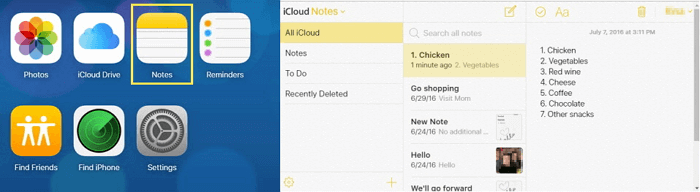
Si este método no funciona, utiliza el software de EaseUS para recuperar tus notas de iCloud.
Cómo recuperar una nota borrada en Mac desde Time Machine
Puedes utilizar Time Machine, la función de copia de seguridad integrada de tu Mac, para hacer una copia de seguridad automática de todos tus archivos, incluidas las apps, la música, las fotos, el correo electrónico, los documentos y los archivos del sistema. Cuando tengas una copia de seguridad, podrás restaurar las notas a partir de ella.
Sin necesidad de aplicaciones adicionales, utilizar Time Machine es una solución rápida y sencilla para recuperar notas desaparecidas, borradas y perdidas, que no se encontraban por ninguna parte. Para realizar la recuperación de notas del Mac, sigue la guía que se proporciona a continuación.
Paso 1. Conecta la unidad de copia de seguridad a tu Mac. Inicia Time Machine.
Paso 2. Abre los archivos de copia de seguridad y busca los archivos de notas que necesitas.
Paso 3. Elige la nota y haz clic en el botón "Restaurar".

¿Por qué han desaparecido mis notas en el Mac?
Pero el percance de que las notas del Mac desaparezcan siempre ocurre. Mucha gente se vería atrapada en una situación en la que:
- Notas desapareció del Mac tras una actualización importante de macOS
- Han borrado accidentalmente una nota
- Desactiva la copia de seguridad de iCloud
- Problema de software debido a un error de macOS
- Almacenar notas con una cuenta de terceros
No te preocupes. Puedes recuperar rápidamente las notas perdidas de la carpeta Borrados recientemente si no la has vaciado. O probablemente recuperes las notas de iCloud o Time Machine si has hecho una sincronización/copia de seguridad de archivos.
Consejo extra: ¿Dónde se guardan las notas en el Mac?
Normalmente, las notas de tu Mac se restauran desde la carpeta eliminada recientemente, la copia de seguridad de iCloud y Time Machine, y el software de terceros se guardará de nuevo en su ubicación original. Para comprobar y ver las notas recuperadas que has recuperado, debes saber dónde almacena Mac las notas. Aquí es donde se almacenan las notas en Mac, iMac, Macbook Pro, Macbook Air, etc.
~/Library/Containers/com.apple.Notes/Data/Library/Notes/
Para acceder a la ubicación de Notas en Finder, puedes hacerlo fácilmente siguiendo estos pasos.
- Despliega el menú Ir del Finder y elige Ir a la carpeta.
- Entra en la ruta ~/Library/Group Containers/group.com.apple.notes/ y busca el archivo exacto llamado NoteStore.sqlite. Aquí es donde se almacenan los datos reales de Notes.
Preguntas frecuentes sobre cómo recuperar una nota borrada en Mac
Lee las preguntas y respuestas siguientes para obtener ayuda adicional sobre la recuperación de Notas de Mac.
1. ¿Dónde han ido a parar mis Notas?
¿Dónde van los archivos borrados? Depende del dispositivo y de la forma en que borres tus archivos. En Mac, los archivos borrados van a la Papelera. Si eliminas archivos de un disco duro externo, los archivos eliminados no irán a la Papelera. Permanecerán en la unidad marcados como vacíos.
2. ¿Dónde se guardan las notas en el Mac?
Puedes ir a ~/Library/Containers/com.apple.Notes/Data/Library/Notes/ para ver las notas temporales.
3. ¿Por qué han desaparecido de repente mis notas de Apple?
Las notas en Mac pueden faltar debido a problemas con la cuenta, fallos del software, problemas del sistema, errores humanos u otras causas.
¿Te ha sido útil esta página?
Actualizado por Luna
Con un interés en la redacción y la tecnología informática, Luna eligió trabajar como editora en EaseUS. Es una profesional de la recuperación de datos, restauración y copia de seguridad. Luna seguirá escribiendo y ayudándole a la gente a solucionar sus problemas.
-
EaseUS Data Recovery Wizard es un potente software de recuperación de sistema, diseñado para permitirle recuperar archivos que ha borrado accidentalmente, potencialmente perdidos por malware o una partición entera del disco duro.
Leer más -
EaseUS Data Recovery Wizard es el mejor que hemos visto. Está lejos de ser perfecto, en parte porque la tecnología de disco avanzada de hoy hace que la recuperación de datos sea más difícil de lo que era con la tecnología más simple del pasado.
Leer más -
EaseUS Data Recovery Wizard Pro tiene la reputación de ser uno de los mejores programas de recuperación de datos en el mercado. Viene con una selección de funciones avanzadas, incluyendo recuperación de particiones, restauración de unidades formateadas y reparación de archivos dañados.
Leer más
Artículos relacionados
-
Recuperar Capturas de Pantalla Eliminadas en Mac | 5 Formas
![author icon]() Luna/Mar 19, 2024
Luna/Mar 19, 2024 -
Cómo recuperar fotos borradas en Mac
![author icon]() Luna/Jan 03, 2024
Luna/Jan 03, 2024 -
Cómo recuperar fotos borradas de la cámara Canon en Mac
![author icon]() Pedro/Mar 14, 2024
Pedro/Mar 14, 2024 -
3 Pasos para Recuperar Archivos Borrados en Mac sin Time Machine
![author icon]() Pedro/Jan 03, 2024
Pedro/Jan 03, 2024
